|
Venice

(Résultat réduit)
Pour visualiser en grandeur réelle, cliquer sur le tag.
|
Ce tutoriel est une traduction d'une création originale de
Marian
dont j'ai obtenu la permission et
l'exclusivité pour la traduire.
Vous trouverez le tutoriel original
ici.
Pour visiter son site, cliquez ici
Thank you Marian to have given me the permission to translate your
tutorial.
La création de cette traduction a été réalisée avec PSPXI.
Filtres
* Filter Unlimited 2.0
* Graphics Plus
* Penta.com
Pour télécharger ces filtres, cliquez ici
Installer les filtres dans le répertoire Plugins de votre choix
Matériel
* Tubes - Motif - Masque - Sélections - Police
Placer le matériel dans les répertoires de votre choix.
Les tubes sont des créations de Jeanette, Jet et Marastina
Jet partage ses tubes sur le groupe d'échange
Top_Design_Tubes
Marastina partage ses tubes sur le groupe d'échange
For_Your_Eyes_Only_Sweety
Merci à vous tous pour votre magnifique travail. :)
** Les calques de certains tubes
sont invisibles afin
de réduire le poids du fichier Matériel.
Pour voir les tubes, enlever le X rouge dans la palette des
calques. **
Il
est strictement interdit
d'enlever la signature, de renommer les tubes ou de redistribuer
les tubes sans l'autorisation écrite des créateurs de ces
tubes.
Merci de respecter leurs conditions d'utilisations.
Télécharger le matériel
ici
Attention
En cliquant sur le lien, vous
aurez une nouvelle fenêtre qui s'ouvrira.
Repérer dans la liste le fichier Matériel dont vous avez
besoin.
Cliquez dessus. Une autre fenêtre va s'ouvrir.
Dans le bas
de la fenêtre, cliquez sur Download.
Une autre fenêtre va s'ouvrir.
Il sera écrit "Loading file info. Please wait..."
Quand le fichier sera disponible, vous verrez au même endroit
les informations concernant ce fichier
Cliquer sur "Download File" pour télécharger le matériel.
Préparation.
À l'aide de la touche Shift et la lettre D de votre clavier,
faire une copie du matériel.
Fermer les originaux
Ouvrir le fichier Groudpatroon et le minimiser
Ouvrir la police Edwardian Script ITC et la minimiser
Palette Styles et Textures
Couleur Premier plan = #c9b9a6
Couleur Arrière-plan = #423834
Ouvrir la fenêtre de configuration de la couleur Premier plan
Onglet Dégradé
Repérer le dégradé Premier plan-Arrière-plan
Style Linéaire - Angle à 45 - Répétitions à 3 - Inverser coché
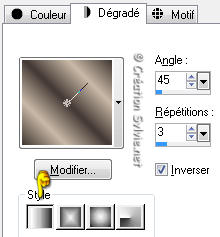
Vous êtes prêt alors allons-y. :)
|
Pour vous guider pendant la création de ce tag,
cliquer sur cette flèche avec le bouton gauche de la souris
et déplacer pour marquer votre ligne

|
Étape 1.
Ouvrir une nouvelle image de 700 x 520 pixels, fond transparent.
Outil Pot de peinture
Appliquer le dégradé
dans la nouvelle image
Réglage - Flou - Flou gaussien
Rayon à 30
Étape 2.
Calques - Nouveau calque raster
Outil Pot de peinture
Avec le bouton droit de la souris,
appliquer la couleur Arrière-plan
Étape 3.
Calques - Charger/enregistrer un masque - Charger à partir
du disque
Repérer le masque maskcameron91
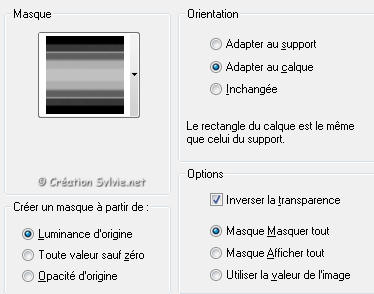
Calques - Fusionner - Fusionner le groupe
Étape 4.
Calques - Nouveau calque raster
Sélections - Charger/enregistrer une sélection - Charger à
partir du disque
Repérer la sélection marian_Sel.01
Étape 5.
Ouvrir le tube DSCN40543 (paysage)
Édition - Copier
Retourner à votre tag
Édition - Coller
dans la sélection
Palette des calques
Réduire l'opacité à 72
Effets - Effets de textures - Textiles
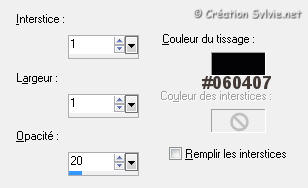
Garder la sélection
Étape 6.
Sélections - Modifier - Sélectionner les bordures de la
sélection
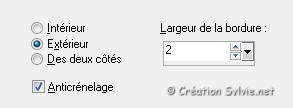
Étape 7.
Palette Styles et Textures
Ouvrir la fenêtre de configuration du dégradé
Onglet Motif
Repérer le motif Groudpatroon
Angle à 0 - Échelle à 100
Étape 8.
Calques - Nouveau calque raster
Outil Pot de peinture
Appliquer le motif Or dans la sélection
Sélections - Désélectionner tout
Effets - Effets 3D - Ombre de portée
1 ~ 1 ~ 80 ~ 3.00, couleur Noire
Répéter en changeant le Vertical et l'Horizontal à
-1
Étape 9.
Ouvrir le tube CanDesigns_Jeanette
stickpin
Édition - Copier
Retourner à votre tag
Édition - Coller comme nouveau calque
Réglage - Netteté - Masque flou
1.00 ~ 64 ~ 4
Placer à gauche de l'image centrale
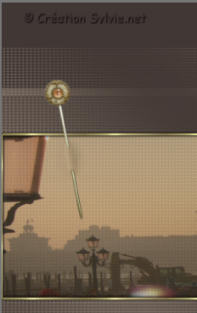
Effets - Effets 3D - Ombre de portée
1 ~ 1 ~ 80 ~ 3.00, couleur Noire
Étape 10.
Calques - Nouveau calque raster
Sélections - Charger/enregistrer une sélection - Charger à
partir du disque
Repérer la sélection marian_Sel.02
Palette Styles et Textures
Couleur Premier plan
Cliquez sur le bouton Motif et choisir le bouton Couleur
Outil Pot de peinture
Appliquer la couleur unie Premier plan dans la sélection
Effets - Effets 3D - Biseautage intérieur
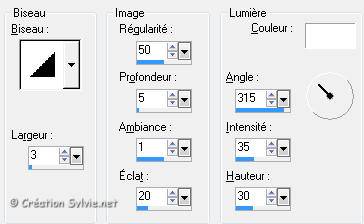
Sélections - Désélectionner tout
Étape 11.
Outil Texte
Repérer la police Edwardian Script ITC
Taille à 72
Épaisseur du trait à 0.0
Mode Vectoriel
Palette Styles et Textures
Mettre la couleur #ccbd99 en Arrière-plan
Écrire votre texte (Venice)
Placer dans le bas du tag, à gauce
(Voir Résultat final)
Calques - Convertir en calque raster
Effets - Effets 3D - Ombre de portée
1 ~ 1 ~ 80 ~ 5.00, couleur Noire
Étape 12.
Votre tag ressemblera à ceci :

Calques - Fusionner - Tous aplatir
Étape 13.
Image - Ajouter des bordures - Symétrique coché
Taille de 3 pixels = Couleur Blanche
Sélectionner la bordure
Palette Styles et Textures
Couleur Premier plan
Cliquez sur le bouton Couleur et choisir le bouton Motif
Outil Pot de peinture
Appliquer le motif Or dans la sélection
Sélections - Désélectionner tout
Étape 14.
Image - Ajouter des bordures - Symétrique coché
Taille de 10 pixels = Couleur #423834
Sélectionner la bordure
Effets - Modules externes - Graphics Plus - Cross Shadow
Configuration par défaut
Effets - Modules externes - Penta.com - color dot
Configuration par défaut
Effets - Effets 3D - Ombre de portée
1 ~ 1 ~ 70 ~ 5.00, couleur Noire
Répéter en changeant le Vertical et l'Horizontal à
-1
Sélections - Désélectionner tout
Étape 15.
Image - Ajouter des bordures - Symétrique coché
Taille de 50 pixels = Couleur Premier plan (#c9b9a6)
Sélectionner la bordure
Effets - Effets de textures - Stores
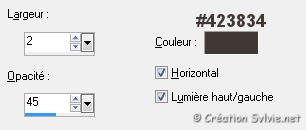
Sélections - Désélectionner tout
Étape 16.
Sélections - Sélectionner tout
Sélections - Modifier - Contracter de 5 pixels
Sélections - Inverser
Effets - Effets 3D - Biseautage intérieur
Garder la même configuration que l'étape 10
mais changer la Profondeur à 4
Sélections - Désélectionner tout
Étape 17.
Ouvrir le tube jet-woman1-december-2007
Édition - Copier
Retourner à votre tag
Édition - Coller comme nouveau calque
Réglage - Netteté - Masque flou
1.00 ~ 64 ~ 4
Placer à droite

Effets - Effets 3D - Ombre de portée
-9 ~ 15 ~ 40 ~ 33.00, couleur Noire
Calques - Fusionner - Fusionner les calques visibles
Étape 18.
Effets - Modules externes - Unlimited 2.0 -
Buttons&Frames - 3D Glass Frame 1
3 ~ 128
Étape 19.
Ajouter votre signature
Calques - Fusionner - Fusionner les calques visibles
Voilà ! Votre tag est terminé.
Il ne vous reste plus qu'à le redimensionner si nécessaire
et à l'enregistrer en format JPG, compression à 25
J'espère que vous avez aimé faire ce tutoriel. :)
Il est interdit de copier ou de distribuer
cette traduction sans mon autorisation
|